轻松搞定!Win11 透明效果失效的完美解决之道
当我们满心欢喜地在 Win11 系统中启用透明效果,却发现它毫无反应时,那种失落感想必不少人都体验过,别担心,下面就为您详细介绍解决这一问题的有效方法。
造成 Win11 透明效果无效的原因多种多样,系统设置错误是较为常见的一个因素,有时,用户可能在不经意间更改了某些关键的设置选项,导致透明效果无法正常启用。
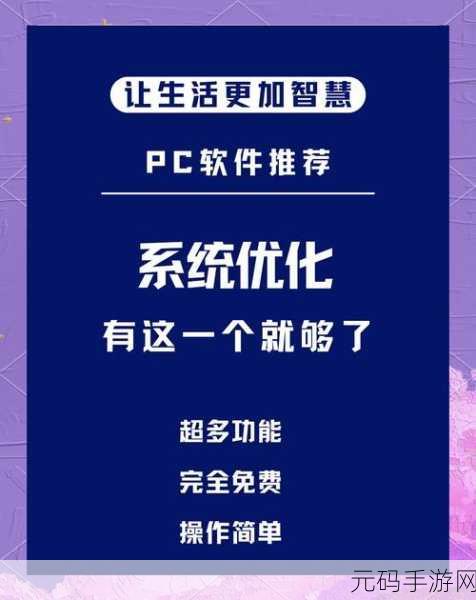
显卡驱动问题也不容忽视,如果显卡驱动版本过旧或与系统不兼容,那么透明效果可能会受到影响。
解决这一问题,第一步需要检查系统设置,进入“设置”菜单,找到“个性化”选项,然后点击“颜色”,在颜色设置中,确保“透明效果”选项处于开启状态。

要更新显卡驱动,您可以前往显卡制造商的官方网站,查找适合您显卡型号和 Win11 系统的最新驱动程序,并进行下载和安装。
还需检查系统是否存在故障,在“控制面板”中找到“疑难解答”,运行“系统和安全性”相关的故障排查工具,查找并修复可能存在的问题。
只要按照上述步骤逐步排查和解决,Win11 透明效果无效的问题定能迎刃而解,让您重新享受到美观又独特的系统界面。
参考来源:根据个人对 Win11 系统的研究及相关技术资料整理。









